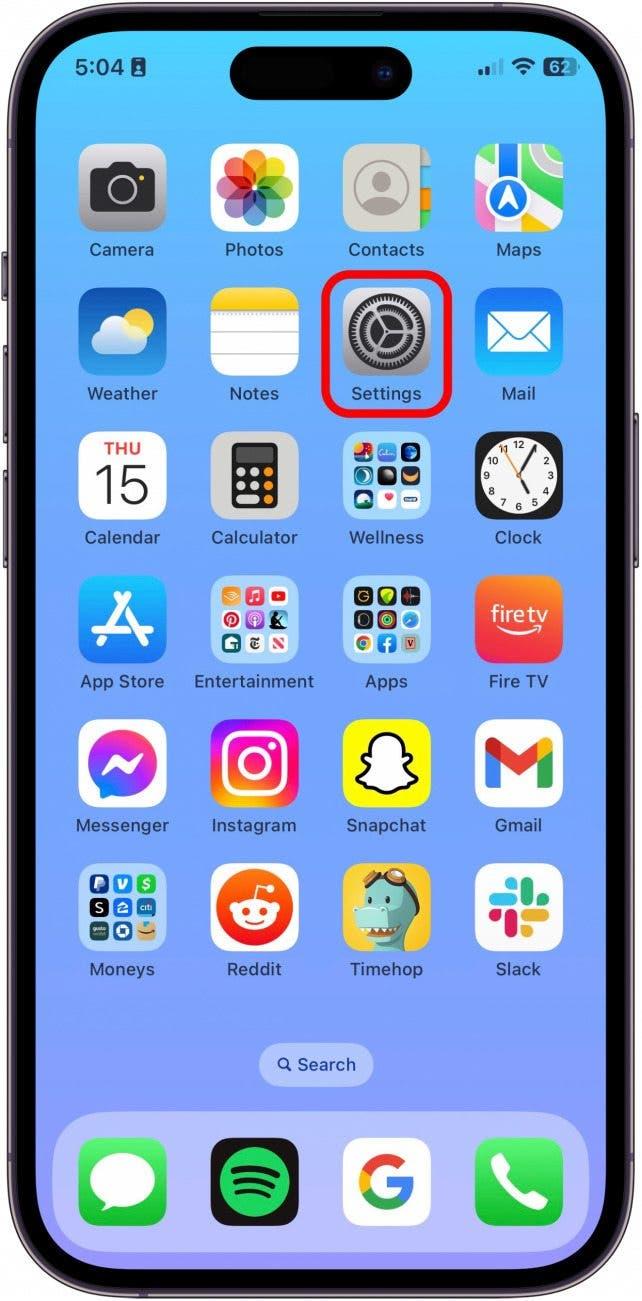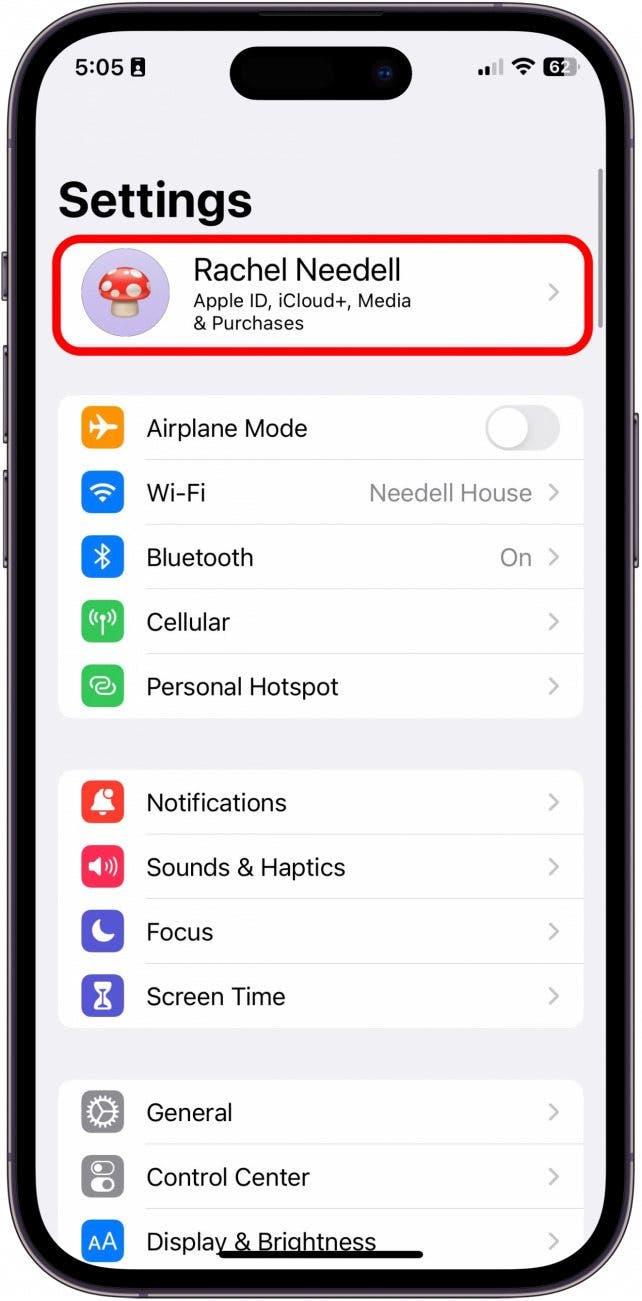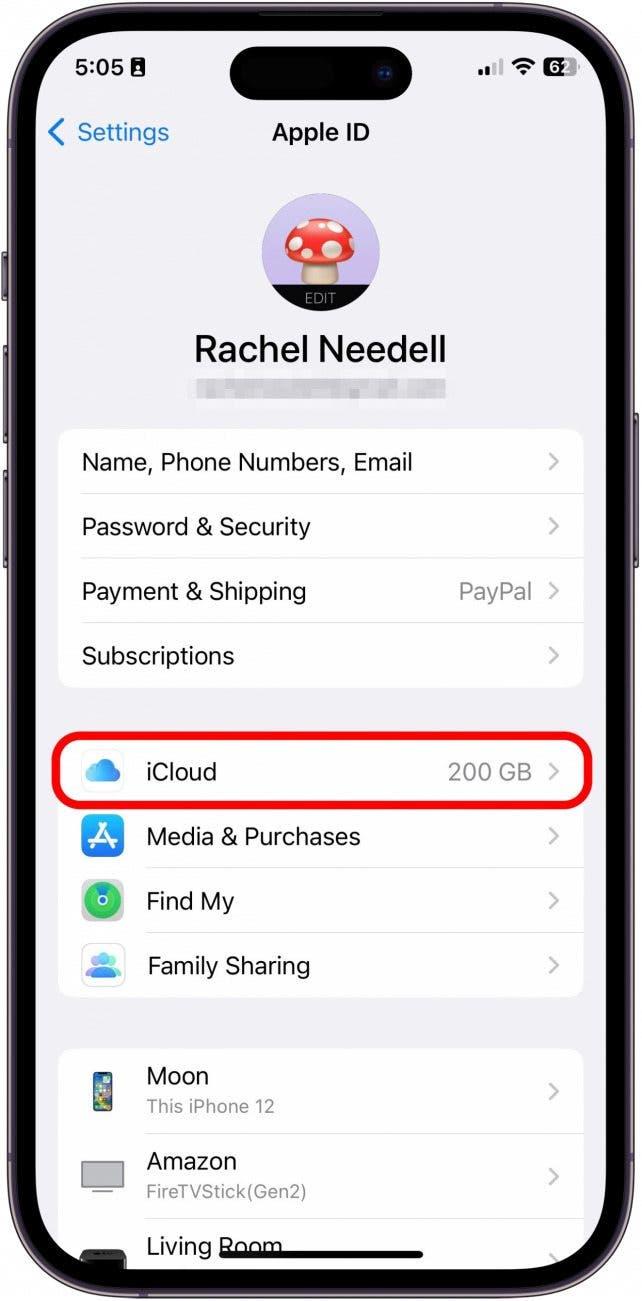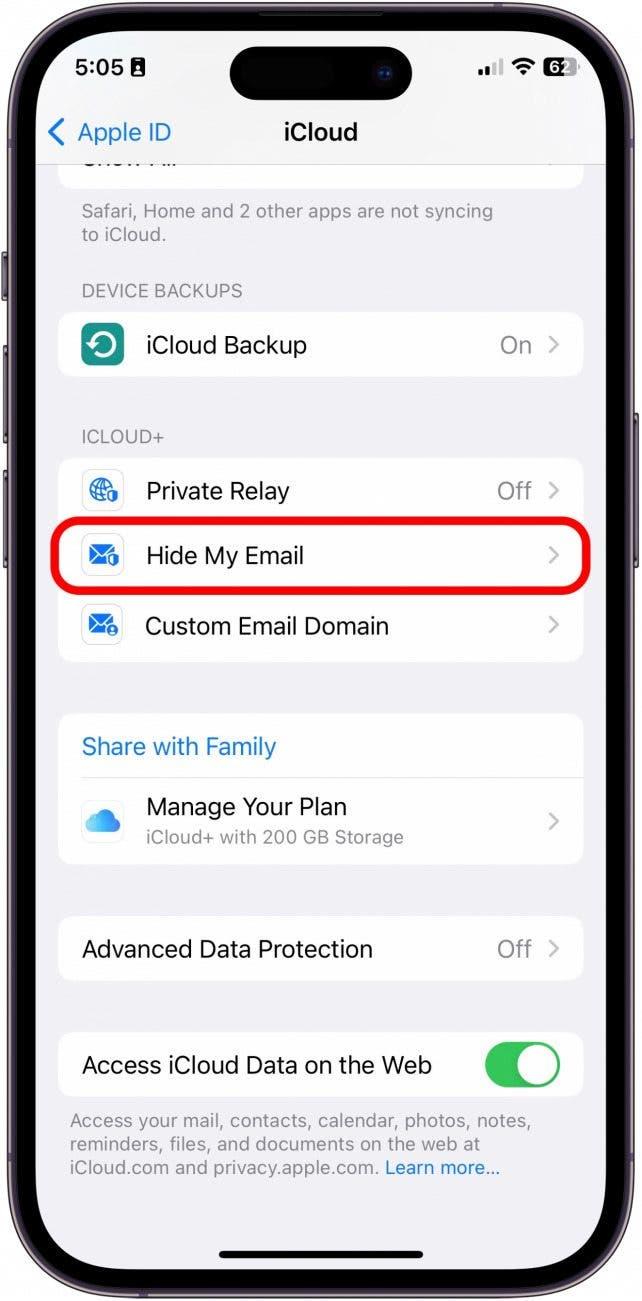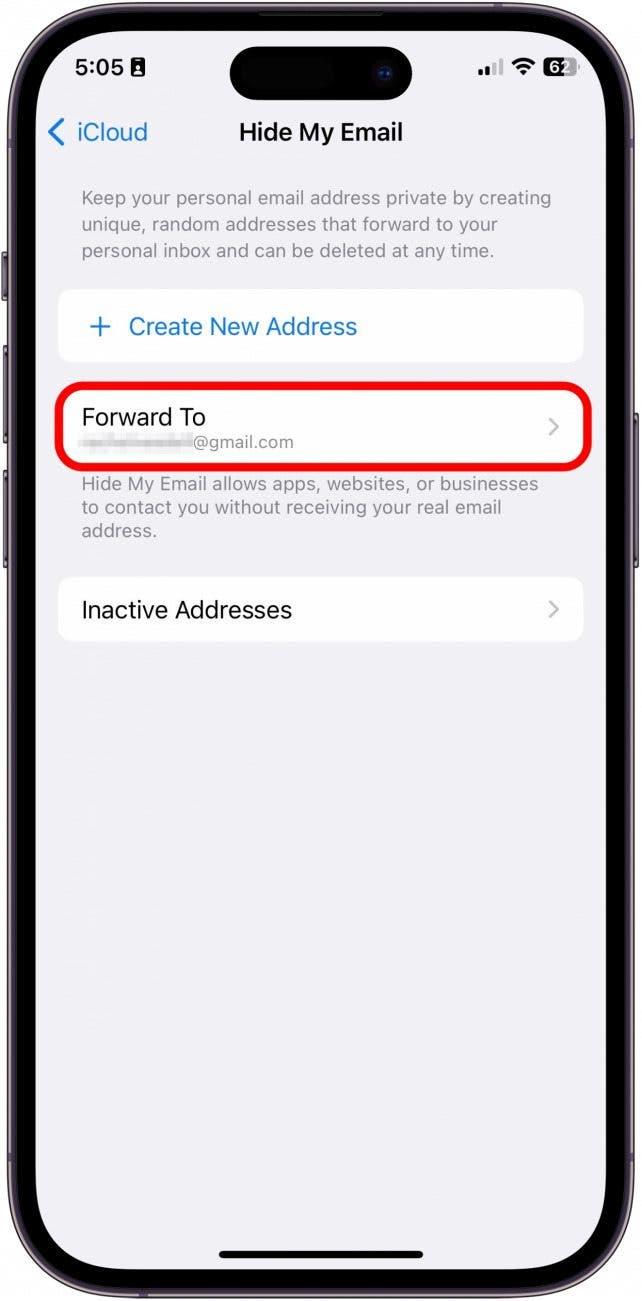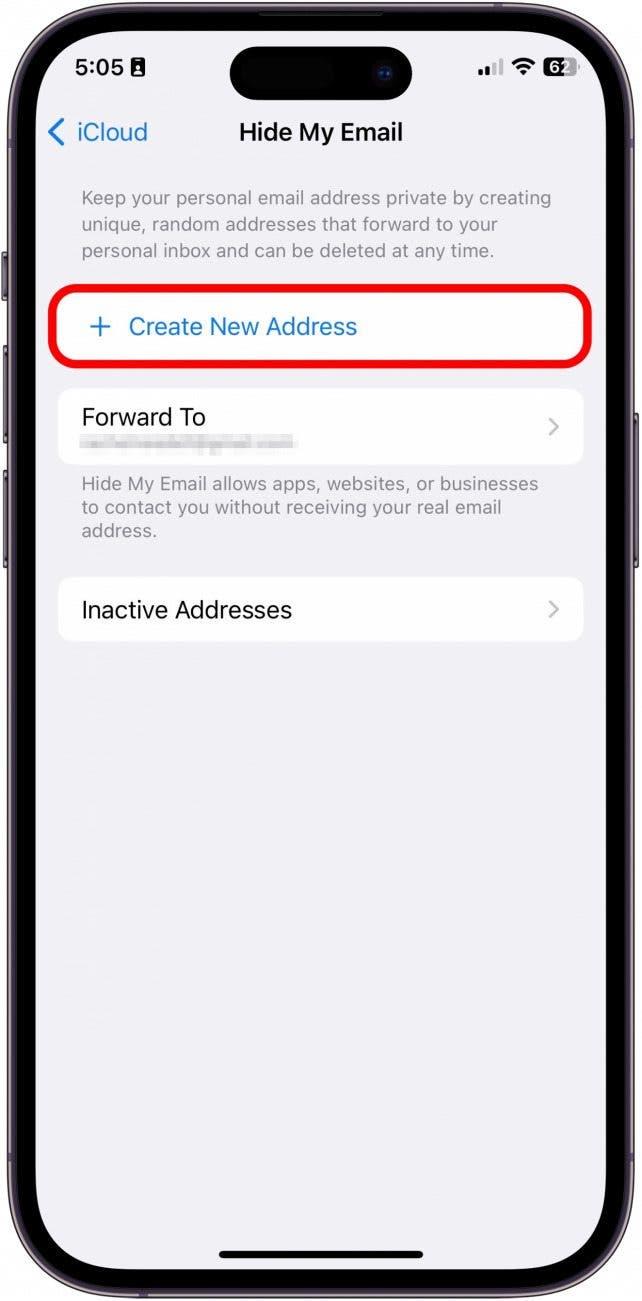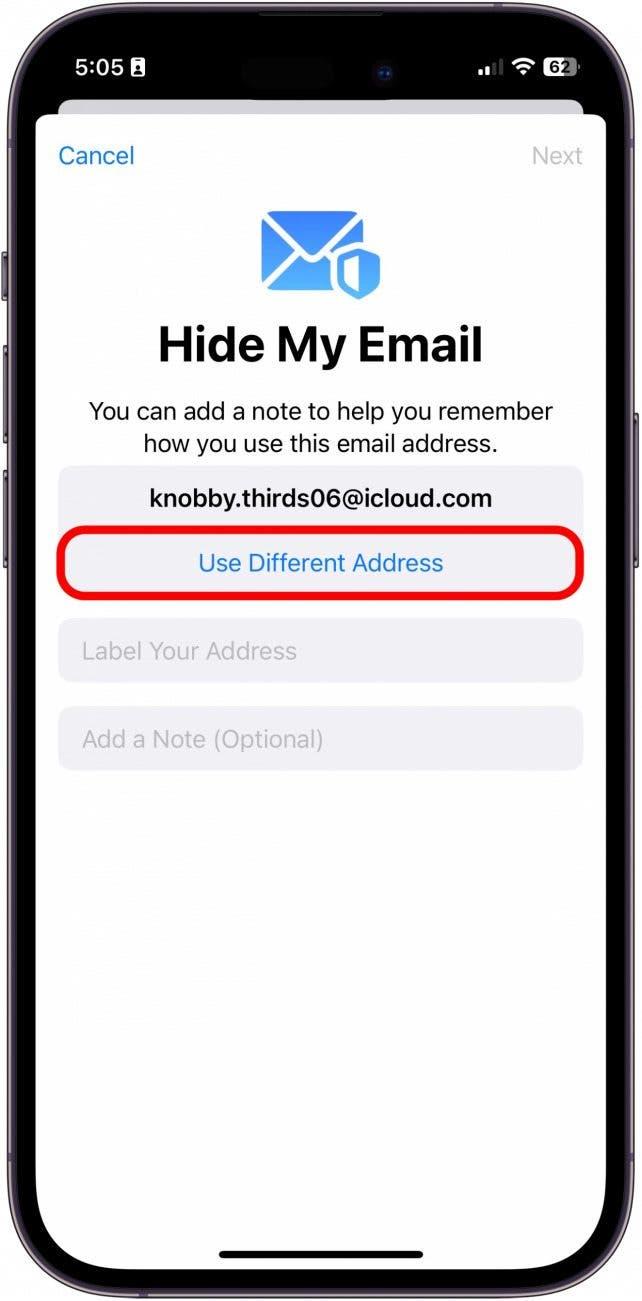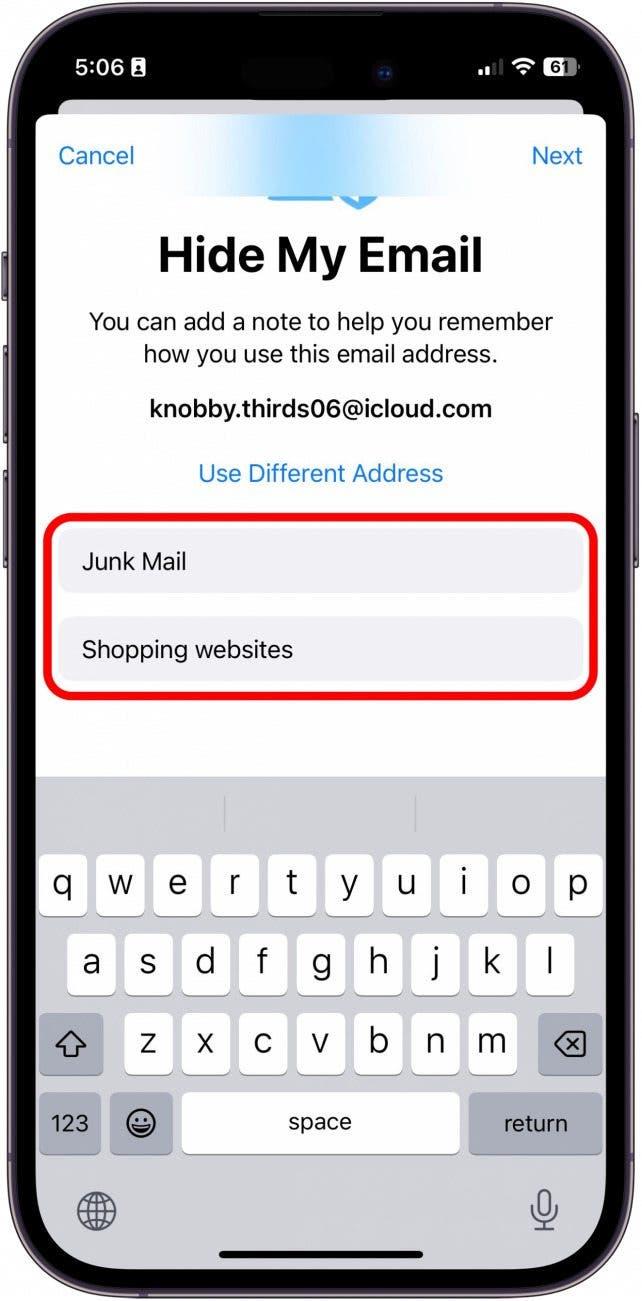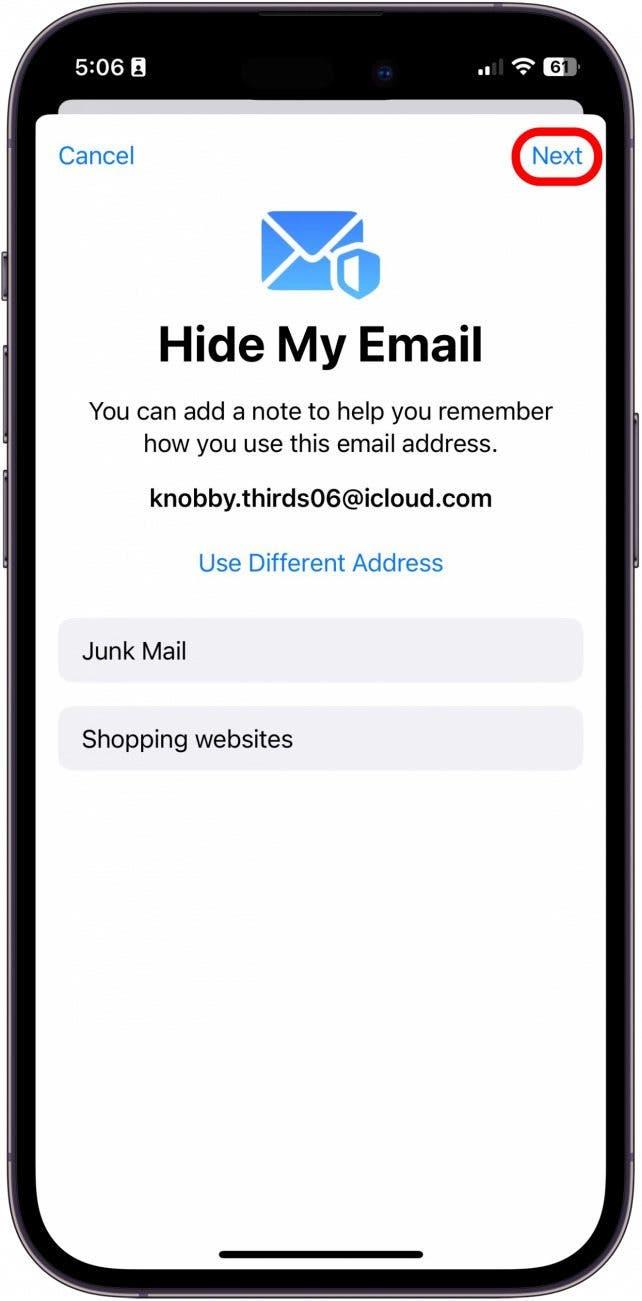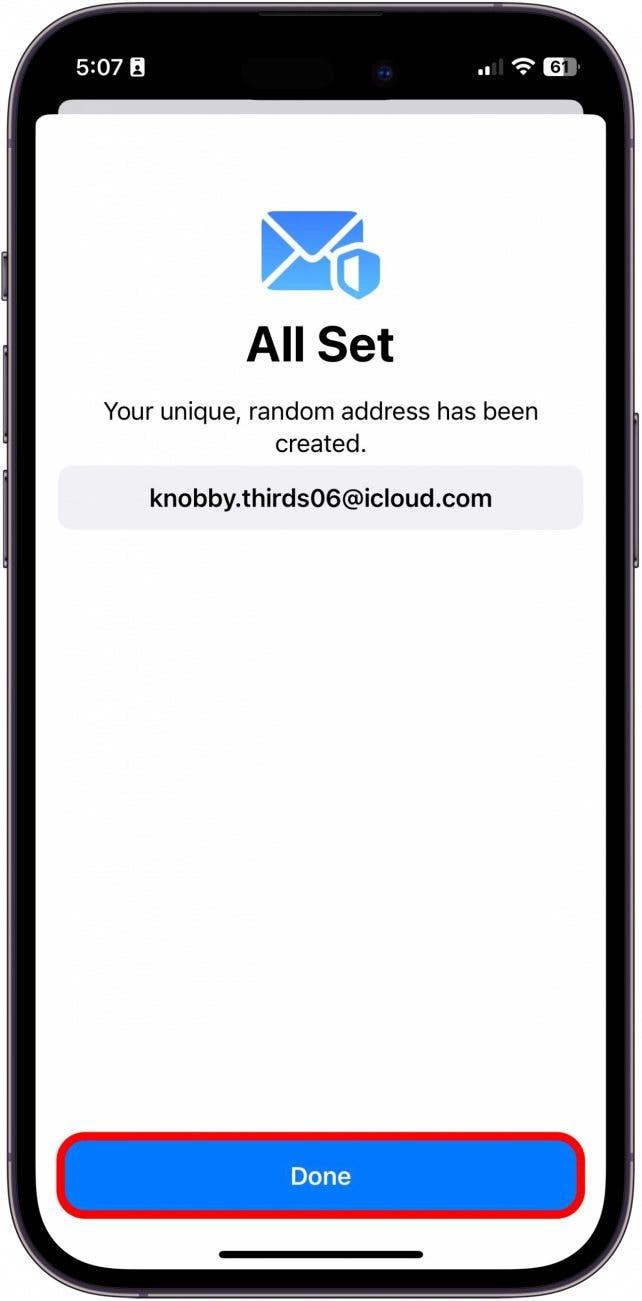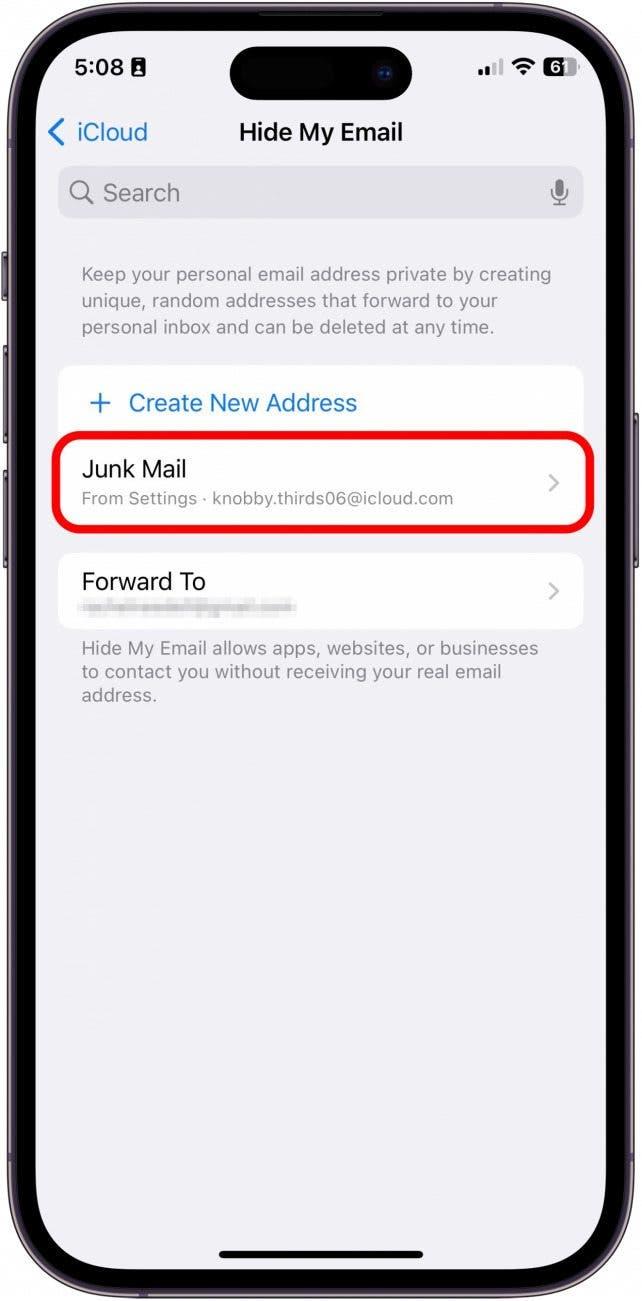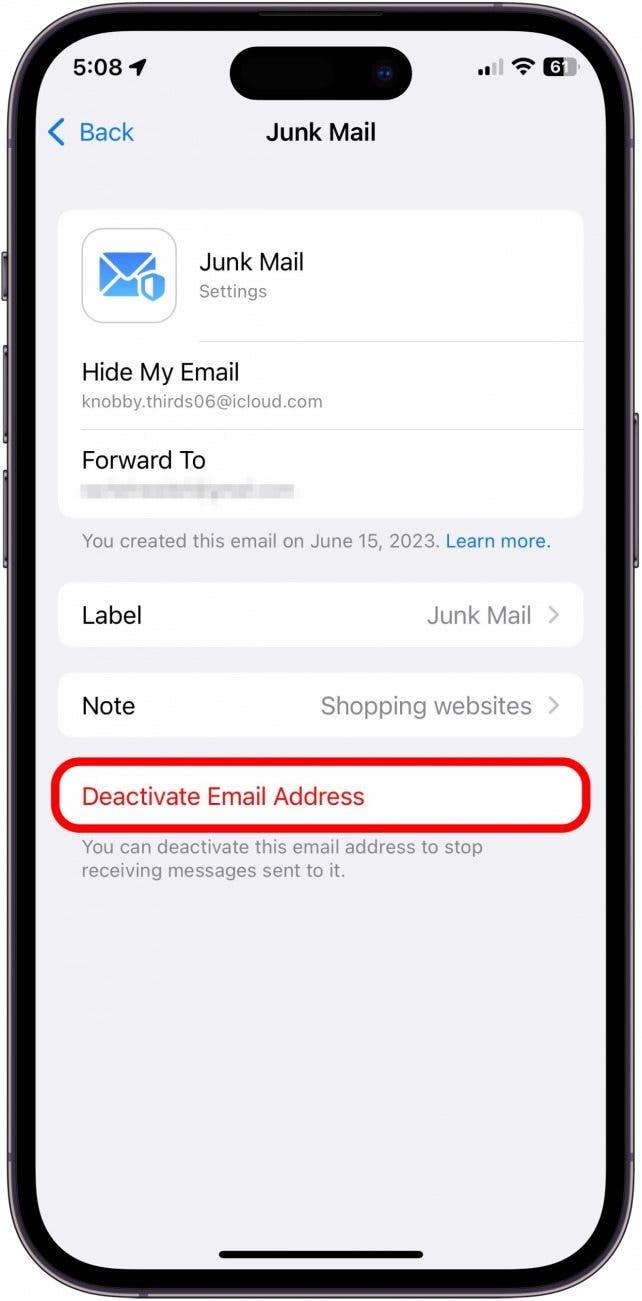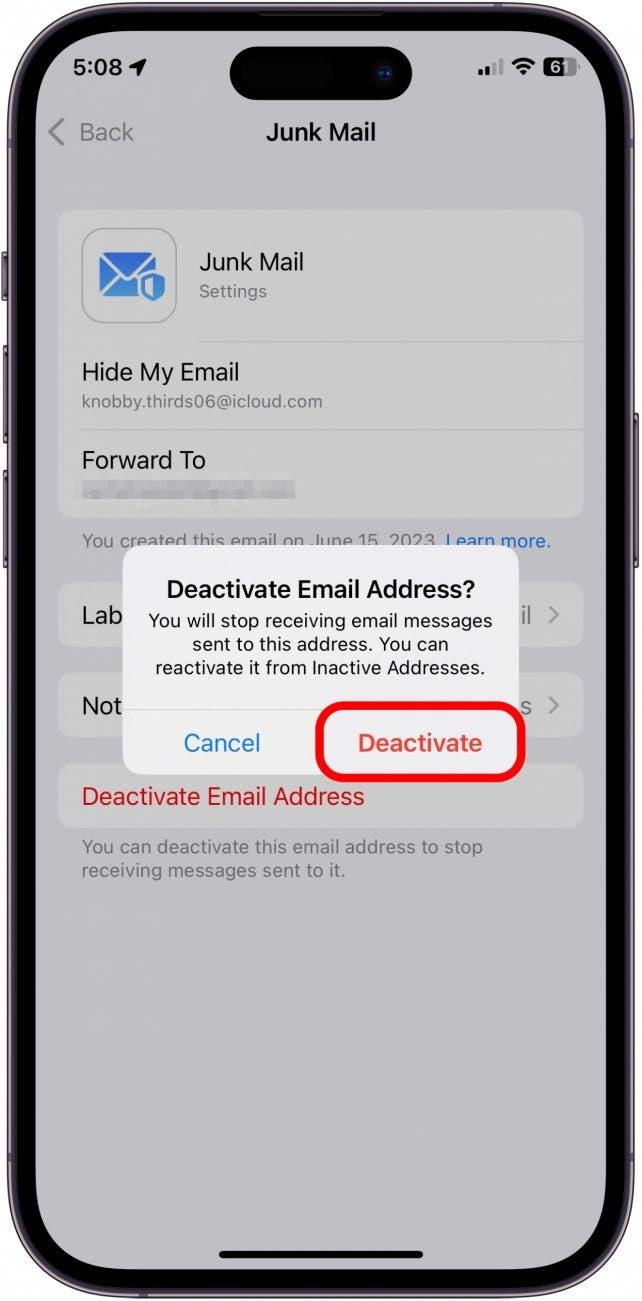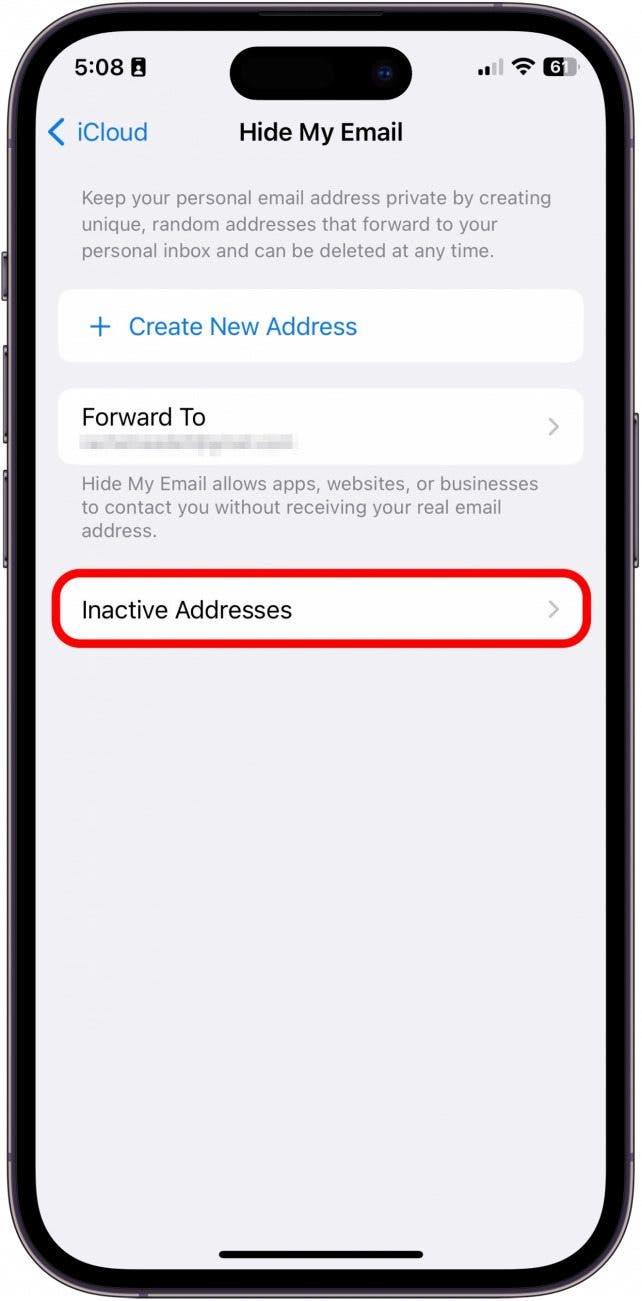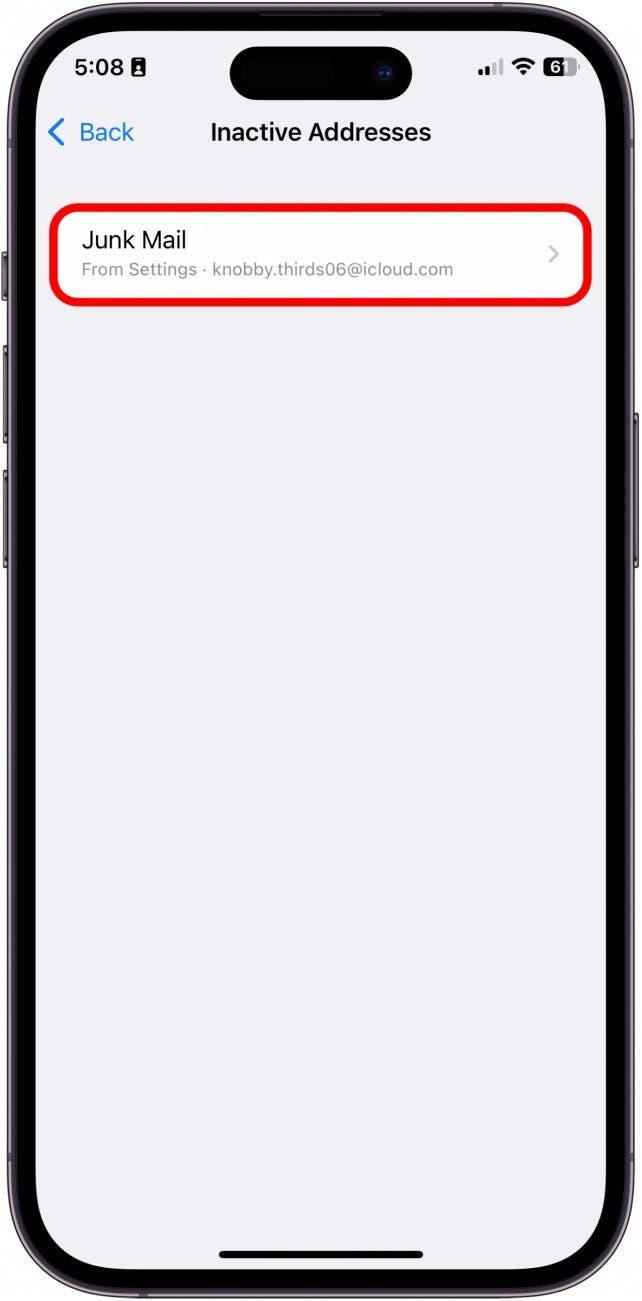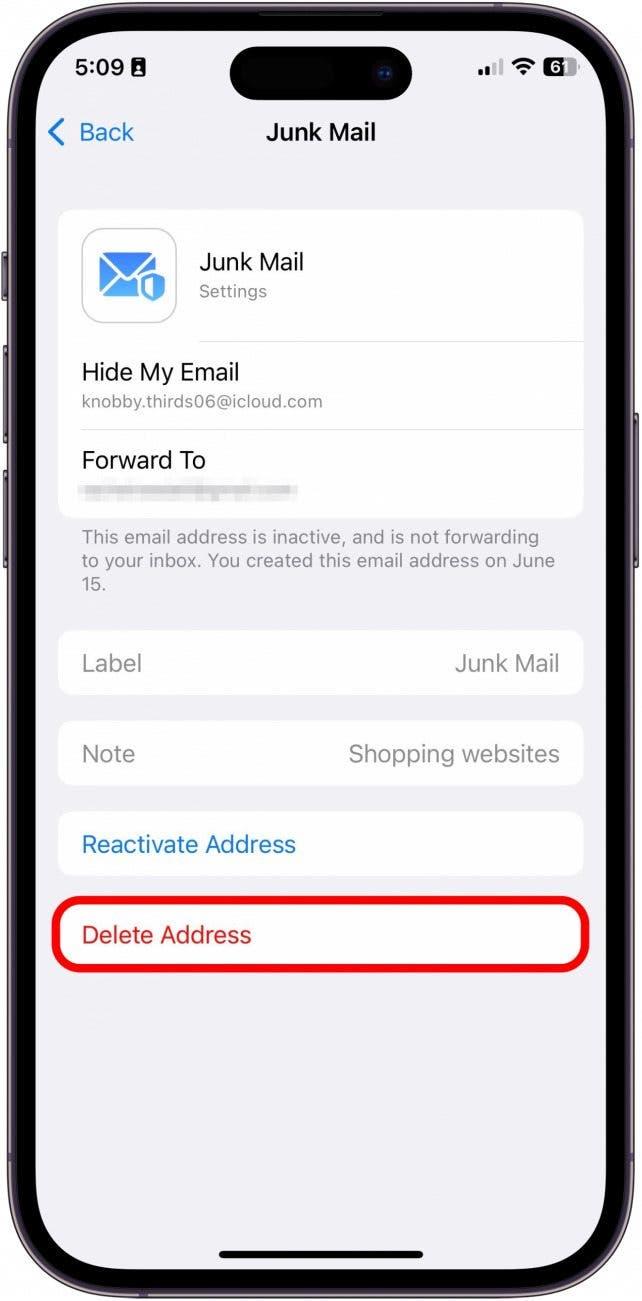عند الاشتراك في ICLOUD+ ، يمكنك الوصول إلى إخفاء بريدي الإلكتروني. يتيح لك إخفاء بريدي الإلكتروني إنشاء حسابات بريد إلكتروني وهمية تتم إعادة توجيه أي رسائل بريد إلكتروني تلقائيًا إلى هذا الحساب إلى عنوان بريدك الإلكتروني الحقيقي. الميزة هنا هي أنه لا يتعين عليك مشاركة عنوان بريدك الإلكتروني مع موقع أو شخص لا تثق به ، ولا يمكنهم بيع عنوان بريدك الإلكتروني الحقيقي إلى مواقع الويب الأخرى. ولكن هل يخفي عنوان بريدك الإلكتروني ضروريًا حقًا لك؟ دعنا ندخل!
لماذا ستحب هذه النصيحة
- حافظ على بريدك الإلكتروني آمنًا وآمنًا من خلال إنشاء حساب بريد إلكتروني وهمية لمشاركته مع الغرباء.
- قم بحذف أو إلغاء حسابات البريد الإلكتروني الوهمية بسهولة للتوقف بسرعة عن تلقي بريد غير مرغوب فيه.
- منع المواقع من بيع بريدك الإلكتروني الحقيقي إلى أطراف ثالثة.
كيفية استخدام إخفاء بريدي الإلكتروني
لاستخدام هذه النصيحة ، ستحتاج إلى iPhone 6s أو أحدث iOS Runner Running 15 أو لاحقًا ، أو iPad الذي يعمل على iPados 15 أو أحدث.
إخفاء بريدي الإلكتروني ، وهي ميزة تحصل عليها بعد الاشتراك في iCloud+ ، توفر لك عنوان بريد إلكتروني فريد من نوعه تم إنشاؤه بشكل عشوائي (أو عناوين متعددة) يمكنك استخدامه كلما تفضل الاحتفاظ بالبريد الإلكتروني الشخصي أو التجاري الخاص بك. يعد هذا مفيدًا بشكل خاص إذا كنت تشك في أن مستلم رسائل البريد الإلكتروني الخاصة بك من المحتمل أن يشارك معلوماتك مع وكالات إعلانات أخرى أو أطراف ثالثة. إخفاء بريدي الإلكتروني يعمل بمثابة آمن من أجل الحمل الزائد للبريد غير المرغوب فيه. ومع ذلك ، من المهم أن تتذكر أنه يجب عليك مشاركة بريد إلكتروني شرعي مع مواقع ويب موثوقة وخدمات مهمة مثل البنك الخاص بك ، ومالكتك ، وطبيبك ، إلخ. الارتباك على المدى الطويل.
كيفية تفعيل إخفاء بريدي الإلكتروني
قبل تنشيط إخفاء بريدي الإلكتروني ، ستحتاج إلى الاشتراك في iCloud Plus . إذا كنت تحب نصائح حول كيفية استخدام أجهزة Apple الخاصة بك ، فتأكد من التسجيل من أجل مجاني نصيحة اليوم!
- فتح الإعدادات .

- اضغط على ملف التعريف الخاص بك.

- اضغط على iCloud .

- اضغط على إخفاء بريدي الإلكتروني .

- اضغط على Forward to Field للتأكد من إرسال البريد الإلكتروني الوهمي إلى الحساب الذي تختاره.

- ثم ، اضغط على إنشاء عنوان جديد .

- سوف يظهر بريد إلكتروني عشوائي تم إنشاؤه تلقائيًا. إما النقر فوق استخدام عنوان مختلف لإنشاء عنوان جديد أو متابعة إلى الخطوة التالية.

- قم بتسمية عنوانك وأضف ملاحظات. يمكن أن يساعدك ذلك في تذكر الخدمات التي قمت بالتسجيل فيها أو النماذج التي قمت بملأها بعنوان البريد الإلكتروني هذا.

- اضغط بعد ذلك .

- انقر .

- الآن سترى بريدك الإلكتروني الجديد الوهمي على شاشة إخفاء البريد الإلكتروني الخاص بي.

الآن بعد أن أصبح لديك عنوان بريدك الإلكتروني المزيف ، يمكنك استخدامه للتسجيل في أي شيء يتطلب عنوان بريد إلكتروني والحصول على جميع رسائل البريد الإلكتروني المرتبطة به إلى صندوق الوارد الخاص بك.
ملاحظة: على مواقع الويب وبعض التطبيقات ، سيقدم لك iPhone الخاص بك تلقائيًا خيار ملء نموذج تسجيل مع عنوان بريد إلكتروني وهمية عبر إخفاء بريدي الإلكتروني. لإنشاء حساب وهمية جديد ، ما عليك سوى النقر فوق إخفاء بريدي الإلكتروني عندما يظهر فوق لوحة المفاتيح.
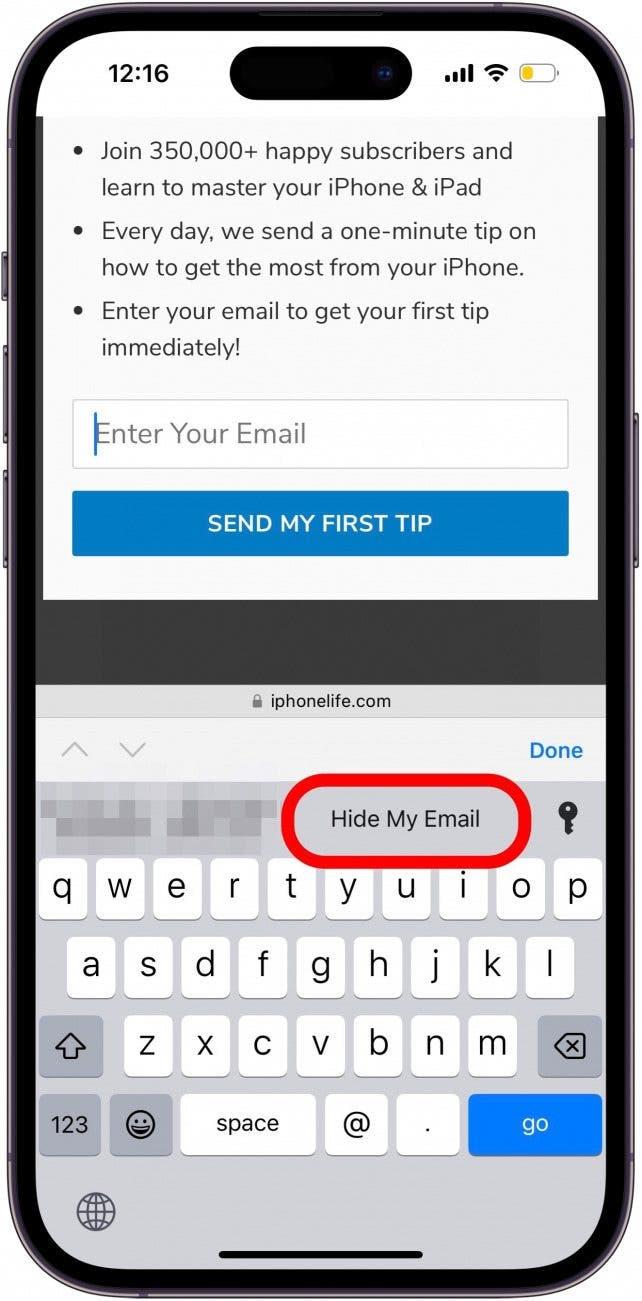
كيفية إلغاء تنشيط إخفاء بريدي الإلكتروني
الآن بعد أن تعلمت كيفية إنشاء عنوان بريد إلكتروني كاذب ، إليك كيفية إلغاء تنشيطه عندما تجد أنك تتسرب من البريد العشوائي.
- إذا كنت ترغب في تحرير أو التوقف عن تلقي الرسائل المرسلة إلى عنوان البريد الإلكتروني هذا ، اضغط عليه.

- انقر فوق “إلغاء تنشيط عنوان البريد الإلكتروني”.

- اضغط على إلغاء تنشيط.

- إذا كنت ترغب في إعادة تنشيط هذا العنوان أو حذفه تمامًا ، فيمكنك الآن النقر على عناوين غير نشطة .

- اضغط على العنوان الذي ترغب في حذفه.

- انقر فوق “حذف العنوان” ، أو إذا كنت ترغب في استخدام هذا العنوان مرة أخرى ، فيمكنك النقر فوق “إعادة تنشيط العنوان”.